当添加本地图片后, 您可以利用图片编辑器来编辑您的本地图片, 包括裁切图片,修改图片尺寸,旋转图片 和添加图片特效(去除背景色, 锐化,模糊,黑白,翻转,油画,素描,扭曲, 拼缀图, 噪点,毛玻璃,像素画等)
具体的操作步骤如下:
1.添加本地图片。依次点击元素工具栏上“图片 – 添加本地图片”按钮,选择并打开任意一张本地图片。
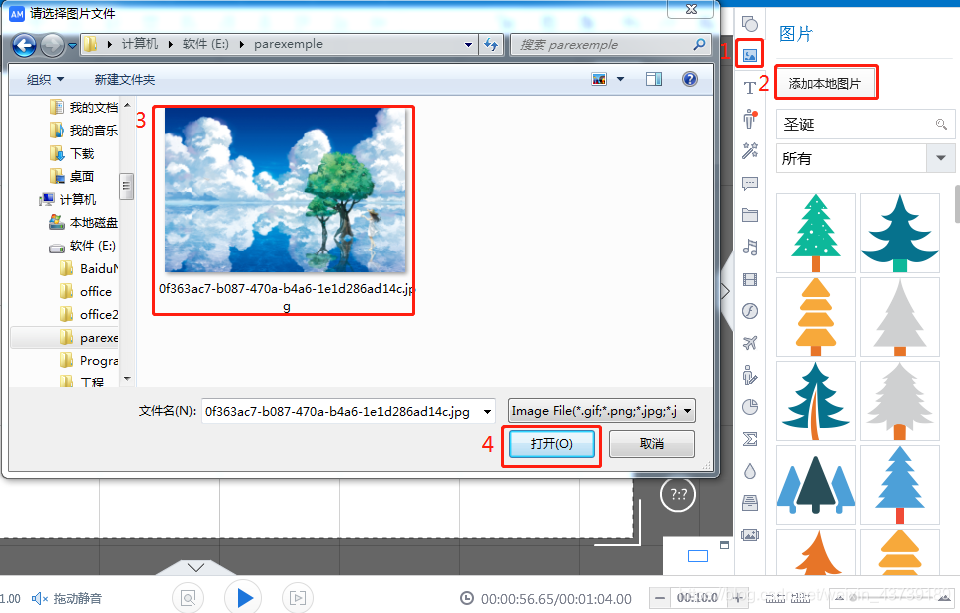
【▲图1】
2.单击图片,在右边编辑栏中找到图片编辑器选项,单击其右边“编辑”按钮进入图片编辑器界面。
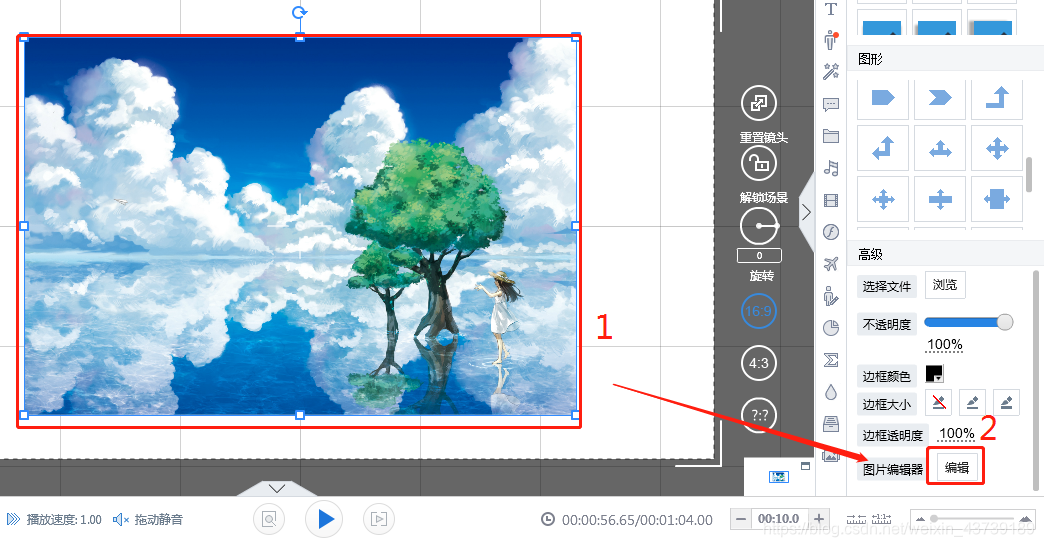
【▲图2-1】
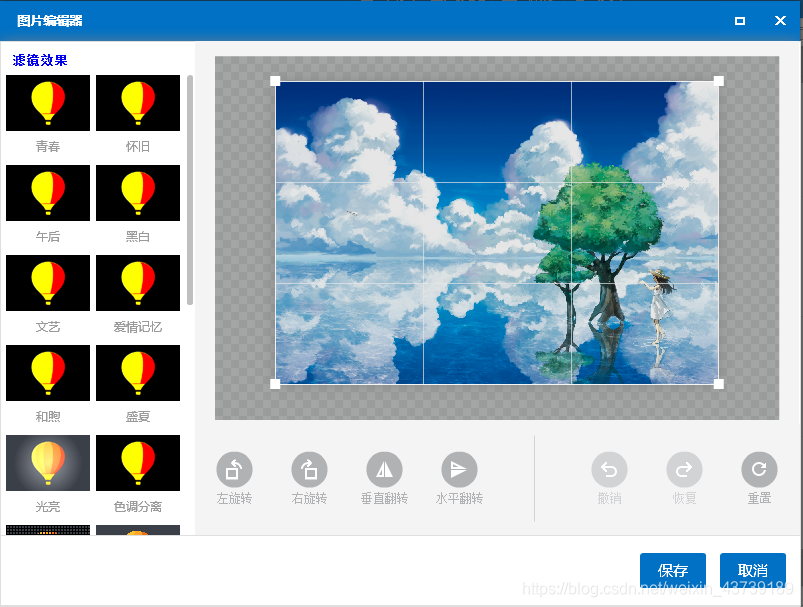
【▲图2-2: 图片编辑器界面】
3.裁切图片,旋转/翻转图片
(1)您可以直接通过拖动图片四周的节点来控制图片裁切范围,之后单击“保存”按钮即可。
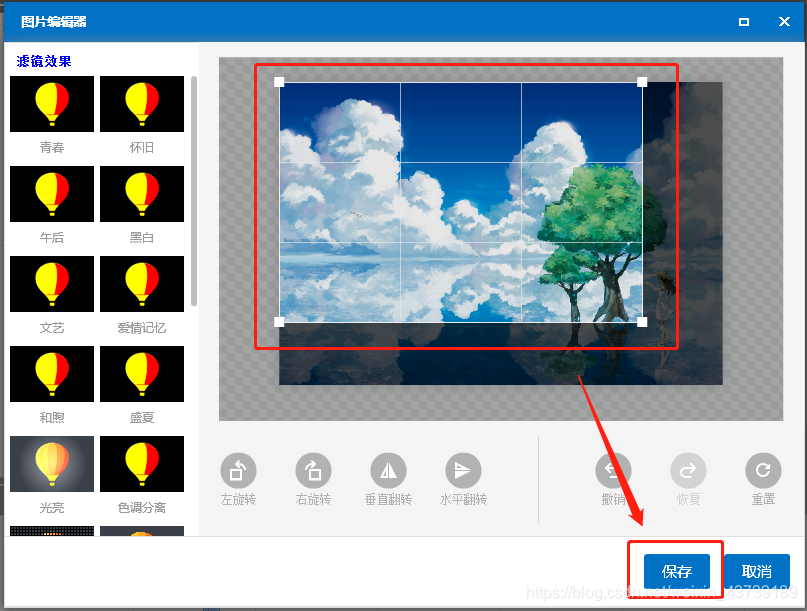
【▲图3-1】
(2)点击“左/右/旋转”或者“垂直/水平翻转”选项,依次点击即可实现图片的左旋/右旋/垂直旋转/水平旋转。
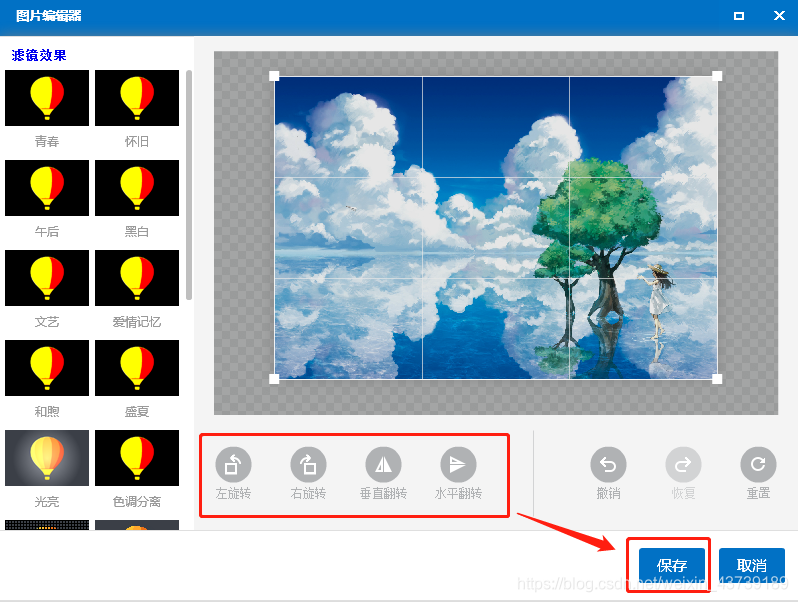
【▲图3-2】
4.添加图片特效。 万彩动画大师提供二十余种滤镜效果,单击任一滤镜按钮,等待渲染后即可得到效果,之后点击“保存”按钮即可。(图示“油画”滤镜效果)
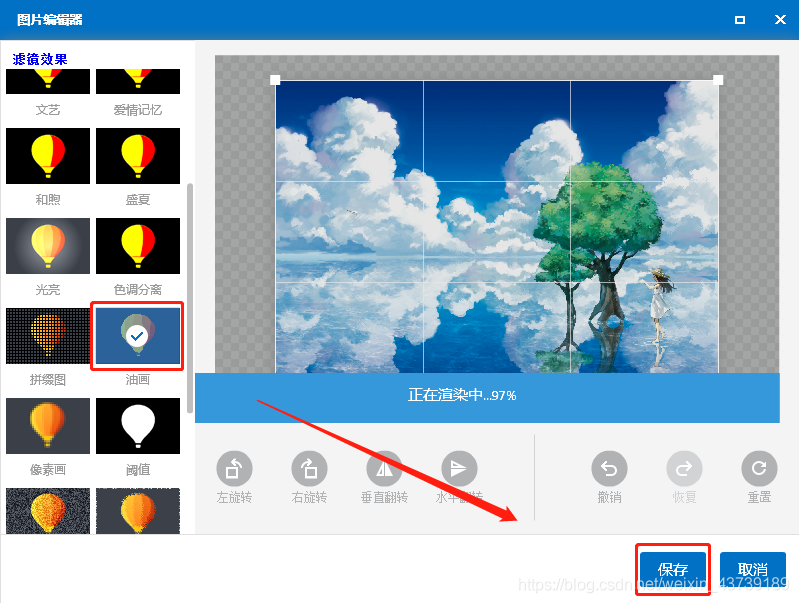
【▲图4-1】